Exekuce: Deponované mzdy
Deponace je situace, kdy se v případě exekučních příkazů a insolvencí pozdrží platba vypočtené částky až do chvíle, kdy tyto příkazy nabudou právní moci.
Způsoby nastavení deponace:
- Nezapíšete číslo účtu do bankovních údajů a srážka se bude automaticky deponovat
- Zapíšete číslo účtu do bankovních údajů a v dolní části okna zaškrtnete check box „Deponovat mzdy„
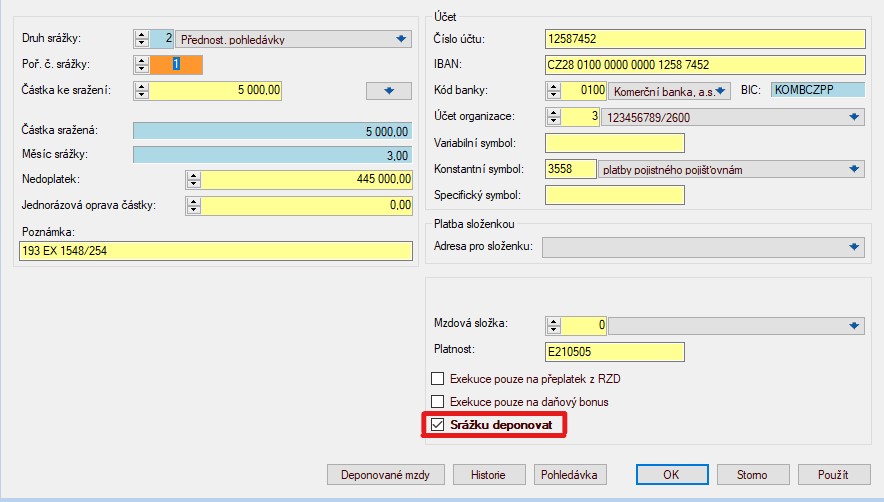
Tlačítko „Deponované mzdy“ v dolní části okna dané pohledávky vám ukáže již deponované mzdy (pokud máte v daném měsíci již přepočítáno, propíše se vám tam i případná aktuální deponace):
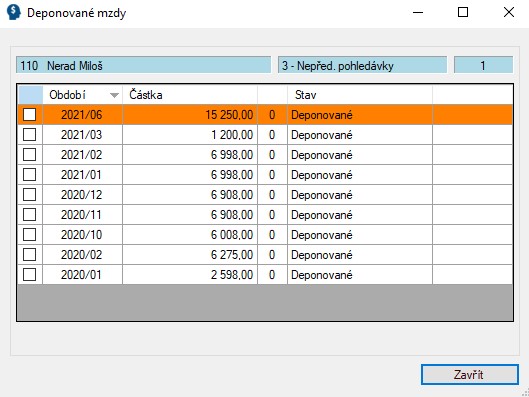
Odeslání deponovaných mezd
- Možnosti odeslání deponovaných mezd:
- Nezapsali jste číslo účtu do sekce bankovní údaje
- Otevřete kartu Deponované mzdy – označte ty řádky (částky), které chcete odeslat – po zobrazení dalších tlačítek zvolte „Deponování“
- Označené částky se dostanou do příkazu k úhradě
- Nezapsali jste číslo účtu do sekce bankovní údaje
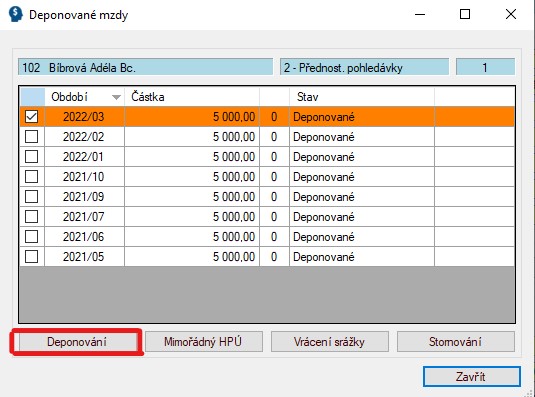
- Zapsali jste číslo účtu do sekce bankovních údaje a zaškrtli jste údaj „Srážku deponovat“
- otevřete exekuci ve funkci „Srážky na účet“ – odklikněte údaj „Srážku deponovat“ – tímto jste dali pokyn k odeslání deponovaných částek a propíší se vám do příkazu k úhradě při zpracování mezd v aktuálním období
- Pokud potřebujete deponované částky odeslat ihned, musíte vytvořit „Mimořádný příkaz k úhradě“ – viz níže
Vysvětlení funkcí v kartě „Deponované mzdy“ ve Srážkách na účet
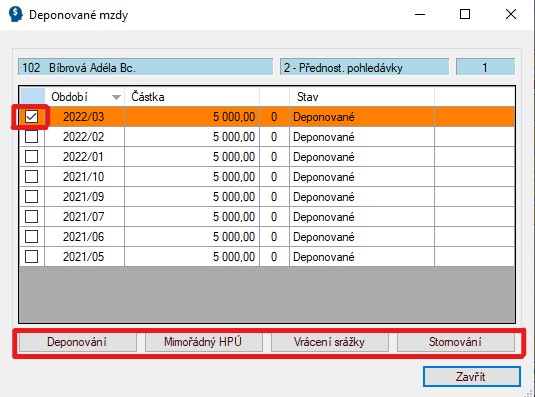
- „Deponování„
- Tuto funkci použijete pouze v případě, kdy jste neuvedli číslo účtu v bankovních údajích.
- „Mimořádný HPÚ„
- Označte měsíce, které chcete odeslat Mimořádným příkazem.
- Klikněte na tlačítko „Mimořádný HPÚ“.
- Přejděte do funkce Mzdy 11-10 „Mimořádný příkaz k úhradě“ – označte „Vybrané deponované srážky“ a potvrďte tlačítkem „OK“.

- V dalším okně vyberte bankovní účet organizace, který používáte pro exekuce .
- V dalším okně se vám tato exekuce propíše a budete moci vytvořit Sumarizaci příkazu, vytisknout detaily či vytvořit soubor do banky.
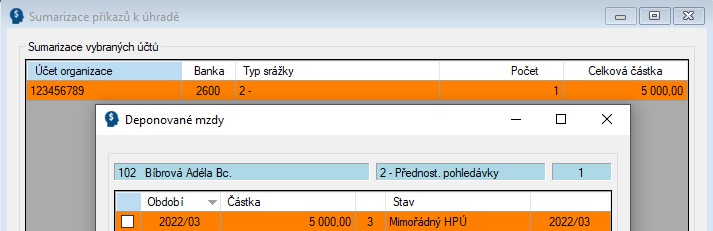
- „Vrácení srážky„
- Označte dané řádky, které chcete vrátit a stiskněte tlačítko „Vrácení srážky“. Srážka se vám propíše do Časového fondu zaměstnance, a to následovně:
- Mzdovou složkou 7221 pro vrácení sraženého výživného.
- Mzdovou složkou 7224 pro vrácení sraženého přednostní pohledávky.
- Mzdovou složkou 7231 pro vrácení sraženého nepřednostní pohledávky.
- Označte dané řádky, které chcete vrátit a stiskněte tlačítko „Vrácení srážky“. Srážka se vám propíše do Časového fondu zaměstnance, a to následovně:
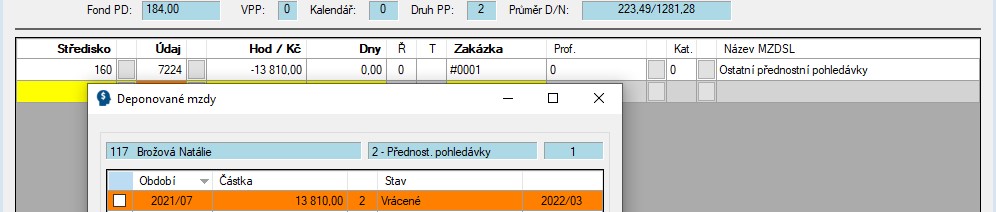
- „Stornování„
- Při stornování není srážka zahrnuta do příkazu k úhradě.
- Částka se promítne do výplaty mezd zaměstnance, a to následovně:
- Mzdovou složkou 7221 pro vrácení sraženého výživného.
- Mzdovou složkou 7224 pro vrácení sraženého přednostní pohledávky.
- Mzdovou složkou 7231 pro vrácení sraženého nepřednostní pohledávky.
Pokud použijete jedno z výše uvedených funkcí v okně „Deponované mzdy“, sloupec „Stav“ se aktualizuje následovně:
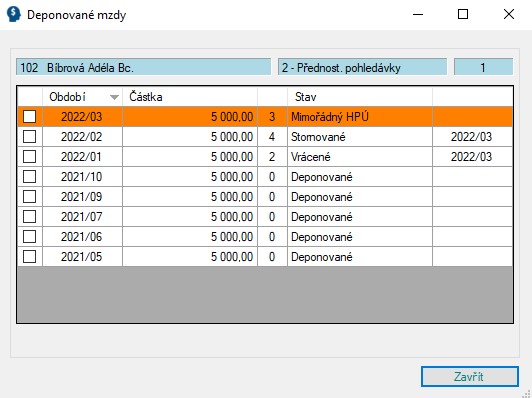
Sestava pro deponované mzdy
- Funkce Mzdy 11-2 „Příkazy k úhradě“ – jakákoliv puštěná funkce v Příkazech k úhradě: Deponované mzdy pro aktuální měsíc
- Do tiskových zpráv se uloží sestava LZ323 Deponované mzdy MM/RRRR
- Funkce Mzdy 12-5 „Přehled deponovaných mezd“ v Uživatelském programu: Deponované mzdy pro celý rok
- Do tiskových zpráv se uloží sestava LZ323P Deponované mzdy
Návody vztahující se k exekucím
Souhrnný návod k exekucím, insolvencím, deponovaným mzdám zde
Návod pro exekuce a insolvence zde
Návod pro výživné zde
Návod pro deponované mzdy zde
